Nachrichten
Als Lehrer/-in können Sie einer Klasse oder einzelnen Schülern eine Nachricht schicken.
• wenn es eine neue Nachricht für ihn/sie gibt, sieht der Schüler/die Schülerin sie in der App.
• eine Nachricht kann Text, Bilder, Videos und Links enthalten.
Lesen Sie den Leitfaden unten oder sehen Sie sich das Video hier an.
ACHTUNG: Die Nachrichtenfunktion kann vom Verwalter deaktiviert worden sein!
Wählen Sie aus dem Menü auf der Lehrerseite: Nachrichten
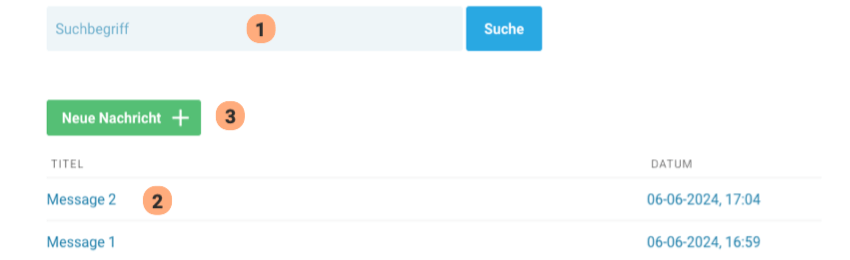
(1) Suche (nach Titel oder Inhalt) in vorhandenen Nachrichten
(2) Vorhandene Nachrichten; klicken Sie sie an, um den Inhalt zu sehen.
(3) Klicken Sie auf, um eine neue Nachricht zu erstellen:
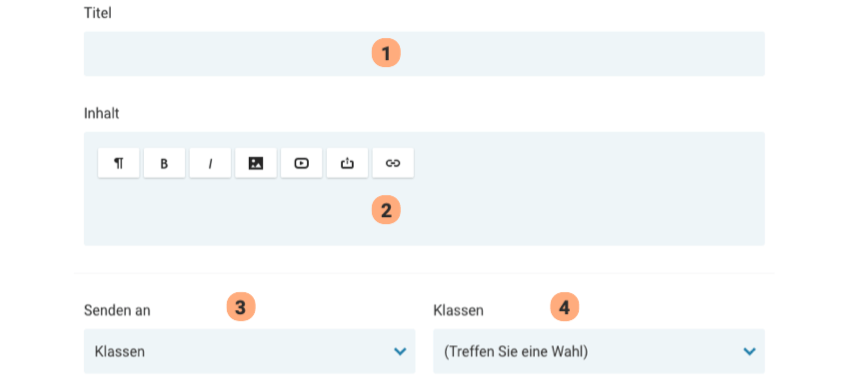
(1) Titel der Nachricht.
(2) Inhalt der Nachricht. Zu den Möglichkeiten gehören hier:
• das Design des Textes anpassen;
• ein Bild hinzufügen;
• ein (Youtube-)Video hinzufügen;
• eine Datei hinzufügen (z.B. pdf);
• einen Link hinzufügen:
– Dies kann ein externer Internet-Link sein.
– dies kann die Adresse eines Earz-Spiels in der App sein; wenn der Schüler/die Schülerin darauf klickt, gelangt er/sie direkt in das entsprechende Spiel!
Dieser Link beginnt immer mit https://play.earz.nl/games/, gefolgt von einer Zahl. Sie finden diese Nummer, indem Sie auf der Lehrerseite in den Spielbibliotheken mit der Maus über den Titel des betreffenden Spiels fahren: sehen Sie dann die Nummer unten links auf dem Bildschirm des Browsers.
(3) Empfänger auswählen: Klasse oder einzelne(r) Schüler(in).
(4) Je nach (3): Klasse(n) oder Schüler(innen) auswählen.
Klicken Sie auf Senden!
Ein roter Punkt im Nachrichtensymbol in der App zeigt dem Schüler an, dass eine neue Nachricht für ihn/sie vorliegt.